Arm kulcsgenerálás
Digitális aláírás - cikkek elektronikus dokumentum célja, hogy megvédje az elektronikus dokumentum hamisítás, a kapott kriptográfiai transzformáció az információ felhasználásával egy privát kulcsot az elektronikus digitális aláírás, és lehetővé teszi, hogy azonosítsa a aláírási kulcsot bizonyítvány tulajdonosa, valamint a megállapodás hiányát információ torzítás az elektronikus dokumentumban. Az elektronikus dokumentum elismert egyenértékű a saját kezű aláírás a papír alapú dokumentum.
2.1. Hardver követelmények munkaállomás
Ahhoz, hogy telepítse az IBM PC kompatibilis számítógép szükséges minimális konfiguráció: Pentium IV-1,8 GHz, RAM - 256 MB, HDD IDE - 40 GB.
A minimális perifériák telepítéshez szükséges APM floppy meghajtó - Floppy 3,5 „kerül meghatározásra dolgozni crypto, ha egy kulcstartó. Ha a kulcs hordozót határozzuk másik eszköz, például flash-meghajtó, Rutoken, az olvasó kell egy megfelelő kulcs hordozót.
2.2. Követelmények munkaállomás szoftver
Annak érdekében, hogy teljes funkcionalitását a munkaállomáson telepíteni kell a munkaállomáson a következő szoftvereket tartalmazza:
- XML OM Win32 legalább 3.0 verzió Service Pack 5;
- CPS: Crypto Pro CSP 3.0; Crypto Pro CSP 3.6.
A szoftver telepítéséhez el kell végezni egy sor egymást követő intézkedéseket.
1. Indítsa el a telepítő fájlt. exe a katalógus forgalmazás ARM kulcsgenerálás áldozatul.
A képernyőn megjelenik egy formája üdvözlő telepítése előtt:

1. ábra: Üdvözöljük a telepítőprogram
2. Nyomja meg a "Next>".
3. A megnyíló ablakban olvassa el a szöveget a licencszerződést, és kattintson az „Elfogadom”:

2. ábra licencszerződés
4. A következő ablakban adjuk meg a telepítés típusát, és az utat, hogy a program könyvtárába.
Megjegyzés. Javasoljuk, hogy hagyja az alapértelmezett beállításokat.
3. ábra típusának kiválasztása telepítés és program könyvtárban
5. Nyomja meg a "Next>".
6. A következő ablakban határozza meg, vagy változatlanul hagyja (ajánlott), fogadja el az alapértelmezett mappát a program telepítését.
7. Nyomja meg a "Next>".
8. Nyomja meg a „Telepítés” gombra a következő ablakban (lásd. 5. ábra).

5. ábra A rendszer telepítése
9. Elindítja a folyamatot a másolás a program fájlokat. A képernyőn megjelenik az állapot a telepítési folyamat:
6. ábra: Mutatja állapotát a telepítés
10. A telepítési program befejezi a cselekvések és a képernyőn megjelenik egy üzenet a telepítési folyamat:
7. ábra: A rendszer üzenetet a telepítési folyamat
Futó ARM kulcsgenerálás végzik a telepítés után a «OTR» mappa automatikusan létrejön az asztalon a telepítés után. A mappa tartalmaz egy billentyű generációs Start APM - „ügyfél EDS v.1».
A kliens automatikusan betöltődik bejelentkezés NUBPGZ, nyílik meg a főmenüt (lásd. 8. ábra).
8. ábra maszkban ARM kulcsgenerálás főmenü
Megváltoztatni a jelszavát, válassza ki a menüpont - "Jelszó módosítása" "Service Change Password" ablak (lásd 9. ábra). Írja be a régi jelszót, majd az új jelszót (kétszer), majd kattintson az „OK” gombra.
9. ábra A jelszó megváltoztatása
A kliens egy vagy több kulcs is. Minden készlet tartalmaz egy privát kulcsot és tanúsítványt (nyilvános kulcs) az ügyfél, és a tanúsítvány (nyilvános kulcs) a szerver.
A tanúsítványok kérésre és saját kulcs, kövesse az alábbi lépéseket.
1. Kattintson a „Create a tanúsítvány kérelem” formájában a főmenüben a SED (lásd. 8. ábra). Megnyílik egy ablak „létrehozása tanúsítvány kérelmet, és egy privát kulcs” (lásd. 10. ábra).
10. ábra létre egy tanúsítvány kérelmet, és egy privát kulcsot
2. A „létrehozása iránti kérelmet tanúsítvány és a saját kulcs” töltse ki a mezőket (lásd 10. ábra) .:
- „felhasználói név” - adja meg a nevét és apai nevét a tulajdonos a saját kulcs (nagybetűvel egy térben), amelyekre a tanúsítást kérték. Mező kitöltése kötelező. Nem engedték be az első név a távollétében.
- „A szervezet neve” - az aktuális alapértelmezett felhasználói munkaállomások (AWP kulcs generáció), a mező nem szerkeszthető.
- „kriptográfiai” - határozza meg a használt típusú CIPF (az alapértelmezett típus már definiált Ms Crypto API 2,0, ami megfelel a titkosítórendszer Crypto CSP 3.0 / 3.6). Titkosítórendszer Crypto-Pro CSP 3.0 / 3.6 kell telepíteni a telepítés előtt "ARM gomb generáció" (Crypto-Pro PPO elosztás "ARM gomb generáció" nem tartalmazza).
- „létrehozása iránti kérelmet egységes rendszert (az egyetlen egyetemes bizonyítvány)” - ha ezt a zászlót fogják által generált kérelmet egyetlen célú tanúsítvány és elérhetővé tette a „Szerepek a bizonyítvány birtokosa.” Alapértelmezésben a jelző.
Megjegyzés. Egységes rendszer, ellentétben a szokásos bizonyítvány azon felhasználók számára több rendszer: EDS, a környezetvédelem, szabadkereskedelmi megállapodások. Így a bizonyítványok keletkezett SED, univerzális minden rendszer (beállítástól függően).
- „tanúsítványtulajdonos szerepek” - a rendelkezésre álló szerepek egy fa struktúra, amely képes megjelölni (engedélyezze a négyzetet) a kívánt terméket. Közlését a fa nyomja meg a „+” bezárásához - nyomja meg a „-” mellett a csomópontot. Hozzárendelése a szerepe, hogy megünnepeljék a végén ágak példány (ebben az esetben az összes nagyobb csomópontok vannak jelölve automatikusan). Megengedett, hogy megünnepeljük egy pár pontot. Hogy megszünteti a hozzárendelt szerep / szerepek törölje a szülő csomópont elegendő (ebben az esetben minden gyermek tárgyakat megtisztítják automatikusan).
A főbb szerepeket állnak rendelkezésre, ha létrehoz egy tanúsítványt:
- „Signature Edition kéri az aláírási kulcs tanúsítványok” - teszi a vezetőt, hogy megjelölés továbbított TDCF bizonyítvány kéréseket más tagjai a szervezetnek.
Megjegyzés. meg kell adnia a szerepe a „Signature kéri a kiadvány kulcs tanúsítvány aláírás”, hogy a tanúsítvány megszerzéséhez szervezet vezetője.
- „szabadkereskedelmi megállapodások” - a tanúsítvány felhasználásra szánt PPO „szabadkereskedelmi megállapodások”.
- „A SED. Elektronikus dokumentumkezelés „- a tanúsítvány felhasználásra szánt CVT” EDS”.
- „Aláírás csomagok közötti információcsere rendszerek” - van, hogy aláírja a szállítási csomagok közötti cseréjét rendszereket.
- „A tisztviselő a megfelelő szerződés aláírása (példányban a szerződés megkötésétől számítva)” - azért alkalmazzák, hogy a tanúsítvány a hivatalos aláírásra jogosult a szerződést (a szerződés másolatát).
- „elektronikus aláírási rendszer belüli dokumentum” - a tanúsítvány belüli dokumentum egységei az Igazságügyi Minisztérium.
3. Ahhoz, hogy menjen a következő lépésre, a varázsló, kattintson a „Tovább>”.
11. ábra létre egy tanúsítvány kérelem
4. A megjelenő ablakban (lásd 11. ábra) Adjon meg egy értéket:
- „billentyűt azonosító (Vezetéknév Keresztnév Közel neve a kulcs tulajdonosa)” - lépett be a vezetéknév, keresztnév és családnév a bizonyítvány birtokosa formájában „Full Name” (nagybetűvel egy térben), amelyekre a tanúsítást kérték. Nem engedték be az első név a távollétében. Mező kitöltése kötelező. Alapértelmezésben a mező ki van töltve „felhasználói név” az előző ablakba.
- „Name” - a neve a tanúsítvány tulajdonosa van töltve nagybetűvel egyszóval szóköz nélkül. Mező kitöltése kötelező. Alapértelmezésben, tele van a mező értéke „Key ID”.
- „Az Ön neve” - családi és utónevét, a tulajdonos a tanúsítványt a „Neved” formátum (nagybetűvel egy térben). Nem engedték be az első név a távollétében. Mező kitöltése kötelező. Alapértelmezésben, tele van a mező értéke „Key ID”.
- „Monogram” - a mező nem lakott az ügyfél munkaállomáson.
- az „Ország” - tele van a kétbetűs országkód megfelel az ISO 3166, amely regisztrálta a szervezet. Mező kitöltése kötelező. Az alapértelmezett Oroszország jelzi RU.
- A „régió” - a neve a régióban, ahol a szervezet regisztrálva. Tele értéke „Név” a könyvtár „Régiók az Orosz Föderáció.” Mező kitöltése kötelező. A lista értékei terén „régió” 1. függelékben felsorolt.
- „City” - tele van a város nevét (község), amelyben a szervezet nyilvántartásba. Mező kitöltése kötelező.
- „Position” - a helyzet a tanúsítvány tulajdonosa. Mező kitöltése kötelező.
- „szervezet” - nevet a bizonyítvány birtokosa. Mező kitöltése kötelező. Alapértelmezett töltött ARM bizonyítvány előfizető neve.
- „A formalizált pozíció” - a mező elérhető, és csak akkor van szükség a szerepe „szabadkereskedelmi megállapodások”. Munkaköre van kiválasztva a legördülő listából.
- "Unit Level 1" - egy olyan szervezeti egységet a tulajdonos certificate1 szinten. „Manual” javallt a szervezet vezetőjének. A mező nem kötelező.
- "Unit Level 2" - egy szervezeti egység tanúsítvány tulajdonosa 2. szint. A mező nem kötelező ..
- „TIN” - egy ITIN. Kézzel kell feltölteni. Az alapértelmezett érték az utoljára beírt érték. Mező kitöltése kötelező, ha úgy dönt a szerepét a környezetvédelem. Field kell tartalmaznia 10 vagy 12 karakter.
- „CAT” - kódja oka regisztráció. Kézzel kell feltölteni. Az alapértelmezett érték az utoljára beírt érték. Elérhető hogy töltse ki, ha úgy dönt a szerepét a környezetvédelem. Field kell tartalmaznia 9 karakter.
- „exportálható privát kulcs” - nyilatkozta a lehetőségét, hogy az elektronikus aláírás kulcs más média (ha a „Nem”, a kulcs tartály nem lehet másolni). Az alapértelmezett érték az „igen”.
- „A számlaszám egy szervezet” - a mező elérhető, és van szükség, amikor kiválasztják a szerepe a környezetvédelem.
- „biztonsági azonosító” - a mező nincs kitöltve az ügyfél munkaállomáson.
5. Töltse ki az összes értéket a párbeszéd, az adatokat, kattintson a „Következő>”.
6. A következő ablakban (lásd. 12. ábra), akkor meg kell határozni egy zászló a „Print kérelmet digitális aláírás kulcs tanúsítvány”, mivel csak ebben a formában kinyomtatott regisztrációs kérelem kulcs kerül sor TDCF. A kért dokumentumot visszaküldenek MS Word formában, amely lehet nyomtatni több hagyományos MS Word jelenti.
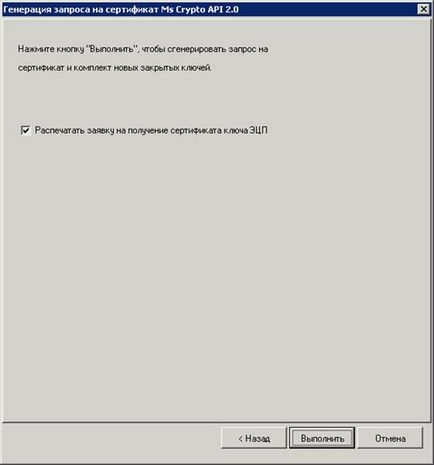
12. ábra létre egy tanúsítvány kérelem
7. létrehozásához egy privát kulcsot és megalakult a tanúsítvány kérést, kattintson a „Run” (lásd. 12. ábra).
8. További nyitott leolvasási eszköz kiválasztása ablak a privát kulcs (lásd. 13. ábra) a hordozó. Állítsa be a „Registry” alapértelmezés szerint. Ha a média a titkos kulcs meghatározni, mint egy floppy lemez 3.5 „(flash drive, Rutoken), akkor mielőtt rákattint az” OK „meg kell csatlakoztatni az” Eszközök „privát kulcs hordozót és pont ez a doboz (minden felhasználónak rendelkeznie kell egy külön média).
13. ábra: Üzenet Crypto CSP
9. Ezután megjelenik egy párbeszédablak véletlen számot alkotó kombinációja egy privát kulcsot és egy jelszó kérés, hogy kialakítsuk a generált kulcsot (lásd. Ábra 14, 15).
14. ábra: Az érzékelő véletlen számok
15. ábra Jelszókérés a létrehozott kulcs
10. Abban az esetben meghatározó a jelszót a privát kulcs, annak meg kell adni a minden kezelés előtt művelet a funkciók titkosítás, ha nem menti a rendszer. Ha a jelszót hozzáférést a használaton kívüli kulcsok, akkor hagyja a mezőket üresen párbeszéd és kattintson az „OK” (lásd. 15. ábra).
11. Amikor zárt Nubpa ügyfél kulcsot hoz létre (ebben az esetben a legfontosabb tartály jön létre egy titkos kulcsot, és ez kerül a zárt kulcs header fájlokat. Key, maszkok. Kulcs masks2.key nevét. Key elsődleges. Key primary2.key) a rendszer automatikusan generálja a tanúsítvány kérelem - kiterjesztésű fájl * .req és jeleníti meg az utat, ahol ez lesz elhelyezve (lásd. 16).
16. ábra Directory menteni a tanúsítványt kérés
12. Miután definiáltuk a katalógusban kérésére bizonyítvány varázsló létrehoz a tanúsítvány kérést, hogy befejezze a munkát, és zárja be, nyomja meg a „Befejezés” gombra.
13. Ha formájában „Generation irányuló kérelem Ms Crypto API 2.0 tanúsítvány” zászlót meg a „Print alkalmazás digitális aláírás kulcs tanúsítvány” (lásd. 12. ábra), majd megalakították a tanúsítvány iránti kérelmet kell nyitni MS Word ablakban (lásd. Ábra 17), majd nyomtassa ki két példányban, standard MS Word jelenti, és jele (lásd. 7. o.).
14. A területi hatóság FC tanúsítvány kérelmet elektronikus formában, együtt a nyomtatott tanúsítvány iránti bejelentést szállítjuk SVUTS (megyei hálózat tanúsító hatóságok), hogy erősítse meg, a melyek alapján küldött tanúsítványkéréshez generált nyilvános kulcs tanúsítvány az elektronikus digitális aláírás (fájl kiterjesztése * .cer).
15. A nyilvános kulcsú tanúsítvány EDS (kiterjesztésű fájl * .cer) át a szervezet alakított kérelmet postai úton, vagy bármely más módon megállapodni TDCF.
16. A kapott igazolás a szervezet vezetőjének kell állítani ARM, lekérdezések aláírás képességek tanúsítvány más alkalmazottak (lásd. P. 6).
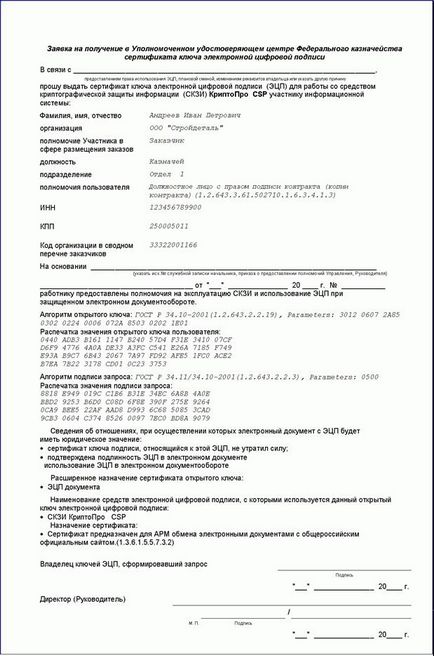
17. ábra: A nyomtatott formában a tanúsítvány iránti
A telepítéshez a fejét a bizonyítvány, kövesse az alábbi lépéseket.